Пример №14. Создание и согласование заказа поставщику
Задача:
1. При записи заказа клиента, запускается новый бизнес-процесс;
2. Выполняется шаг обработка «Создание заказа поставщику», которое через произвольный алгоритм создает заказ поставщику.
3. На следующем этапе нужно проверять (получается, с определенной периодичностью) статус созданного заказа поставщику, и как только статус станет «Согласовано» - закрыть бизнес-процесс (далее БП)
Если статус не «Согласовано» БП не должен завершаться.
Возможно, третий шаг можно по-другому обыграть в вашем решении.
Но суть одна - нужно создать объект на первом этапе, а на втором этапе проверять значение его реквизита (с периодичностью, например 5 минут), и от этого значения дальше будет выстраиваться логика БП.

Для шага вида Условие указан запуск «через 5 мин.».
*Для примера, сценарий будет запускаться при записи элемента справочника Алгоритмы (на логику примера это не повлияет). Это может быть любой другой справочник или документ.

В настройках шага Обработка указан программный код для выполнения. Можно выбрать готовый алгоритм из справочника или написать код вручную, как на примере ниже.
Логика следующая: должен выполниться некий программный код, в результате которого мы получим ссылку на новый документ Заказ поставщику.
ту ссылку надо сохранить в текущем процессе. Для сохранения различных данных в процессе выполнения сценария предусмотрена табличная часть Объекты с реквизитом Объект (Тип ЛюбаяСсылка, Булево, Строка, Дата, Число).
При записи можно указать ОбменДанными.Загрузка = Истина, чтобы не выполнялся программный код, проверяющий состояния процессов и выполняющий дополнительные процедуры, которые в данном случае не имеют смысла.

В настройках шага Условие указано следующее условие:

*Закомментированный код проверяет статус заказа поставщику в табличной части Объекты (для упрощения, ссылка на заказ поставщику получена напрямую по индексу).
Для примера же, условие выполняется, если в табличной части Объекты добавлено 2 строки.
Т.к. при невыполнении условия (_Результат = Ложь), процесс возвращается в шаг Обработка, то в обработке следует добавить дополнительную проверку, чтобы заказ не создался повторно.
Или, между обработкой и условием можно добавить какой-то промежуточный шаг вида Обработка с незначимым программным кодом и возвращаться при невыполнении условия в этот шаг.
Проще, всё-таки, в шаге Обработка добавить условие Если НЕ _Процесс.Объекты.Количество() Тогда…

Сценарий запускается при записи любого элемента справочника Алгоритмы (т.к. не был настроен дополнительный фильтр автособытий).
В первую очередь, выполняется шаг Обработка и процесс ожидает, когда наступит время проверить условие.

*Шаг можно запустить и принудительно, не дожидаясь наступления настроенного времени.
Процесс завершится, когда цикл Обработка–Условие выполнится 2 раза.
Условие завершения зависит от программного кода, который настроен в шаге вида Условие.

В карточке завершенного процесса в поле Объект указан источник события – элемент справочника «Алгоритмы».
В табличной части Объекты указаны объекты, добавленные программно в процессе выполнения сценария.

Таким образом, табличная часть Объекты используется как буфер для хранения данных, которые могут использоваться в процессе выполнения сценария.
*Конечно, использование табличной части Объекты не обязательно.
Найти созданный заказ поставщика можно и через поле Объект, используя типовой критерий отбора или какие-то другие реквизиты,
или выполнить запрос и по известному заказу клиента найти созданный заказ поставщику. Но в данном случае,
мы имеем возможность сохранить ссылку на созданный документ и использовать её в течении всего процесса.
Наверх
| 


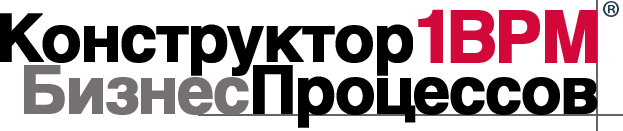




















 в списке справочника Алгоритмы.
в списке справочника Алгоритмы.

 зависит от режима открытия окна формы.
зависит от режима открытия окна формы.








